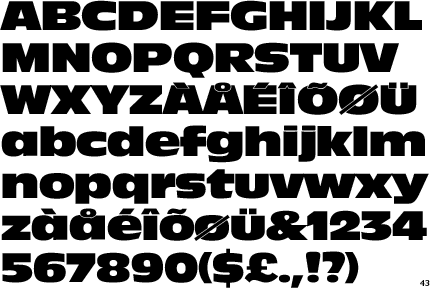Содержание
Учебное пособие: Создать новый шрифт
Это пособие было написано Говардом Пеннером и опубликовано здесь с его разрешения.
Скачать пособие (PDF)
Вступление от автора
Чуть больше года назад мой близкий друг познакомил меня с Vector Magic. Очень коротким электронным сообщением. Тема была «Ты видел?», а содержание представляло собой ссылку на когда-то существующий сайт Vector Magic в Стэнфорде. Мой друг знал, что более 15 лет я пробую разные приложения для генерации/трассировки векторов. Никто из нас тогда еще не нашел приложение, обеспечивающее такое качество трассировки, которое действительно экономило бы время по сравнению с ручной трассировкой с помощью «Пера». Когда я увидел на сайте термин «ротационная инвариантность», я улыбнулся. Затем я увидел примеры и понял, что меня ждут приятные сюрпризы.
Сначала это было всего лишь веб-приложение, очень ограниченное в плане размера изображения, которое можно было загрузить и обработать. Я собрал комплект из 20 изображений всех типов и загружал их на сервер, по одному, снова и снова, проверяя каждую настройку. Это были разные растровые изображения плоских цветных логотипов, штриховых рисунков, литографий и углубленных гравюр, фотографий, акварелей и картин маслом. Все векторные результаты, которые я скачал, были исключительными.
Это были разные растровые изображения плоских цветных логотипов, штриховых рисунков, литографий и углубленных гравюр, фотографий, акварелей и картин маслом. Все векторные результаты, которые я скачал, были исключительными.
Оно повлияло на то, как я работаю и значительно увеличило объем работы, которую я могу выполнять за то же время. Не говорите своим клиентам, что вы им пользуетесь или насколько оно помогает вам реагировать на их потенциально постоянно меняющиеся желания.
Это пособие покажет, как используя компьютерную версию Vector Magic, а также Photoshop, Illustrator и Fontographer или их эквиваленты, отсканировать алфавит (страницу из 100-летней книги по дизайну шрифтов) и преобразовать его в удобный, пусть и не полностью настроенный, шрифт TrueType. Если у вас нет Fontographer, вы все равно можете использовать эту процедуру для создания векторов из изображений, не имеющих форму букв. Отдельные буквы все равно нужно будет обработать вручную при окончательной компоновке, чтобы получить оптимальные результаты.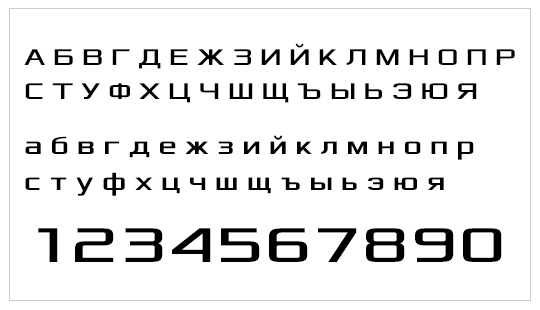 Однако при использовании для заголовков, баннеров и коротких списков это может реально сэкономить время, а также позволяет работать с пользовательскими и старинными шрифтами с разумной тратой времени на обработку и редактирование. Пособие предполагает знакомство с рабочим столом компьютера и базовое умение пользоваться графическими приложениями.
Однако при использовании для заголовков, баннеров и коротких списков это может реально сэкономить время, а также позволяет работать с пользовательскими и старинными шрифтами с разумной тратой времени на обработку и редактирование. Пособие предполагает знакомство с рабочим столом компьютера и базовое умение пользоваться графическими приложениями.
Я надеюсь, что вы найдете это пособие интересным и, возможно, информативным.
— Ховард Пеннер, фрилансер по графическому дизайну
Что описывается в этом пособии?
В этом руководстве описывается, как создать шрифт TrueType из растрового или отсканированного изображения печатного алфавита шрифта.
К каким изображениям относится это пособие?
Исходным материалом для этого пособия является старинная книга декоративных шрифтов, но его можно так же легко применить к любому сканированному или растровому изображению шрифта. В пособии описывается весь процесс, от сканирования до векторизации и создания самого шрифта.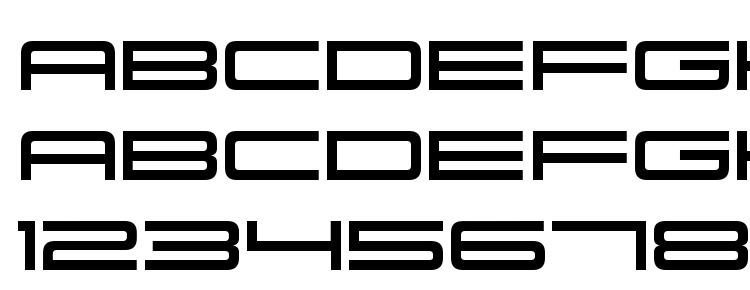
Что мне нужно для работы с этим пособием?
Вам понадобится доступ к Vector Magic либо через онлайн-версию, либо через приобретенную компьютерную версию. Кроме того, вам понадобятся:
- Adobe Photoshop или его эквивалент
- Adobe Illustrator или его эквивалент
- Fontographer или его эквивалент
Само пособие
В отличие от других наших пособий на этом сайте, это пособие имеет форму документа PDF. Для него нужно также скачать несколько других документов. Вот они:
Скачать пособие (PDF)
Скачать шрифт (TrueType)
Скачать необработанный скан (PNG)
Изменение типа и размера шрифта в списке сообщений
Outlook
Настройка
Изменение шрифтов
Изменение шрифтов
Изменение типа и размера шрифта в списке сообщений
Outlook для Microsoft 365 Outlook 2021 Outlook 2019 Outlook 2016 Outlook 2013 Outlook 2010 Outlook 2007 Еще. ..Меньше
..Меньше
Для более быстрого сканирования в почтовом ящике может потребоваться увеличить текст в строках темы и заглавных колонок или изменить шрифт для упростить чтение.
-
Выберите пункт Почта.
-
Нажмите кнопку > просмотр Параметры.
-
Нажмите Другие настройки.

-
Чтобы изменить шрифт или размер шрифта для колонок столбцов в почтовом ящике (например, «От» и «Тема»), щелкните Шрифт столбца ивнести необходимые изменения.
-
Чтобы изменить шрифт или размер шрифта в строках темы сообщения в почтовом ящике, щелкните Шрифт строки ивделайте нужное изменение.
Временное увеличение сообщения электронной почты в области чтения
В области чтения можно также сделать содержимое сообщения больше, чтобы его было проще читать.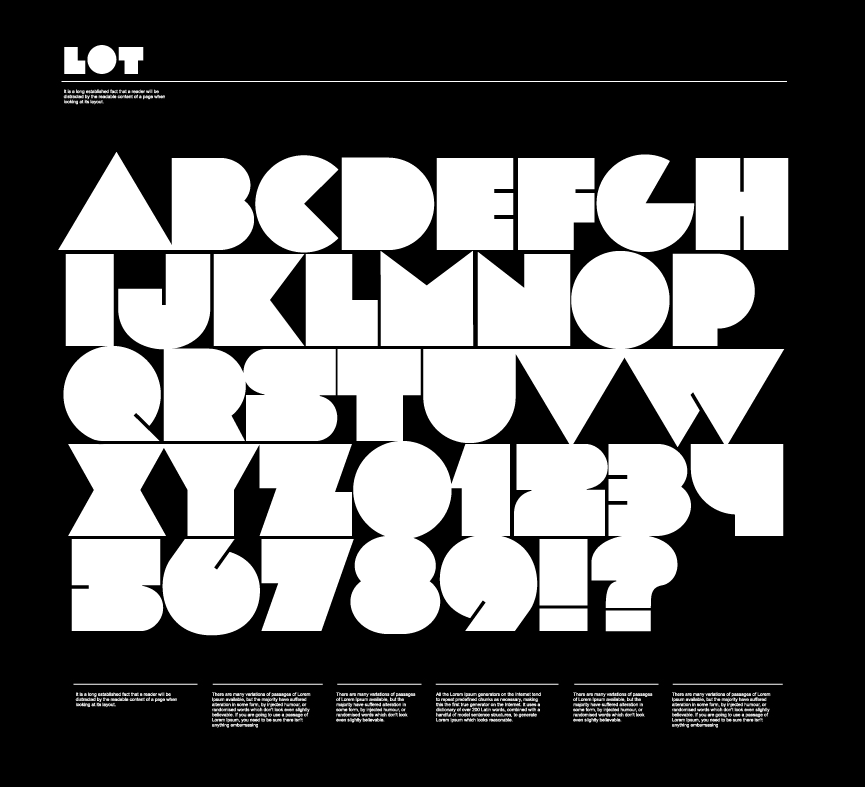
Однако увеличение размера текста в области чтения работает только с тем сообщением, которое вы ищете в данный момент. Если щелкнуть другое сообщение, текст вернется к размеру шрифта по умолчанию.
-
Щелкните сообщение, которое вы хотите просмотреть, в области чтения.
-
В правом нижнем углу окна Outlook перетащите строку масштаба вправо (чтобы увеличить текст).
Важно:
Office 2007 больше не поддерживается. Перейдите на Microsoft 365, чтобы работать удаленно с любого устройства и продолжать получать поддержку.
Обновить
-
В представленииПочта в меню Вид найдите пункт Текущеепредставление и выберите пункт Настроить текущее представление.
Совет: Чтобы открыть диалоговое окно Настройка представления: сообщения, щелкните правой кнопкой мыши заголовок списка сообщений, в котором отображается кнопка У организовано, и выберите настраиваемый.
-
Нажмите Другие настройки.
-
В области «Заглавные и строки столбцов»выберите шрифт строки.

-
Выберите нужный шрифт, его стиль и размер.
-
В диалогах Шрифт,Другие Параметрыи Настроить представление: сообщения нажмите кнопку ОК.
Просмотр шрифтов по классификации или тегу
Тег без засечек+низкий-x-высота+тяжелый вес не существует. Просмотрите все наши теги ниже или используйте окно поиска, чтобы найти похожие теги.
Font Lists
| Best Of Lists
| Классификации
| BlackletterSub Classification
|
Brush ScriptПодкласс
| ДингбатПодкласс
| ДисплейПодкласс
| Hand DrawnSub Classification
|
HistoricalSub Classification
| Sans SerifSub Классификация
| ScriptSub Classification
| SerifПодкласс
|
Slab SerifSub Classification
| StencilSub Classification
| РазноеПодкласс
| Рекомендуется для
|
Glyph Shape
| Glyph Face
| Width
| Period
|
Style
| Terminals
| Genre
| Tool Created With
|
Feeling
|
Lowdrag — Fort Foundry
Информация
Настройте свои проекты с помощью серьезного моджо с Lowdrag.